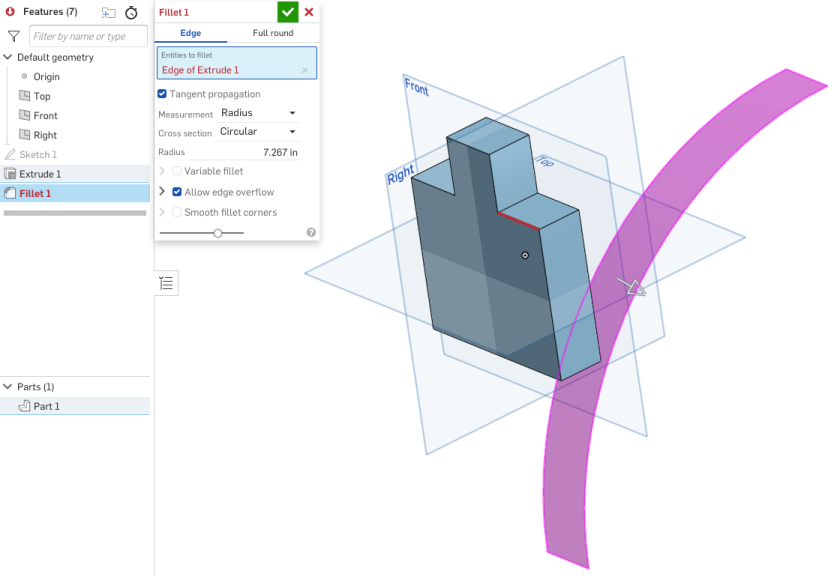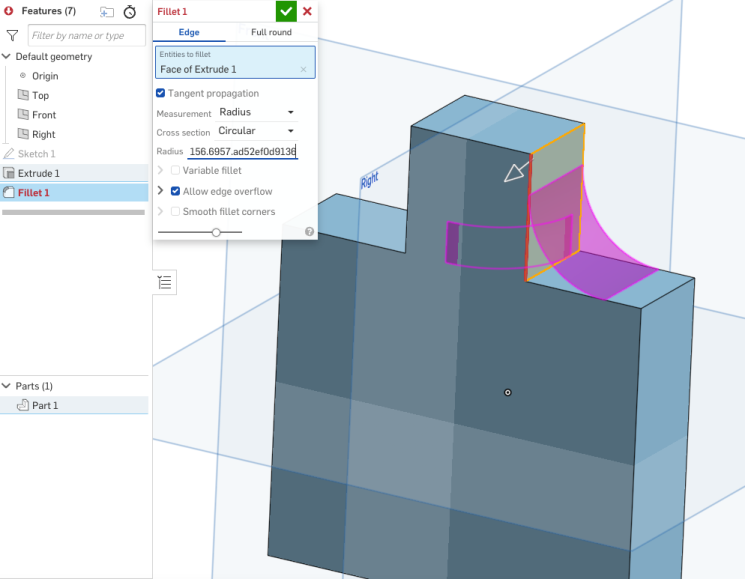圆角
圆角
![]()
![]()
![]()
通过选择“边圆角”可使尖锐的内部和外部边变圆,并定义为标准的固定半径或更样式化的圆锥或变量。此外,还可选择应用全圆角,以在两条相对边之间创建一个或多个面的无缝融合。
快捷键:Shift+f
“圆角”特征工具用于使尖锐的内部和外部边变圆,通过选择“边圆角”可以定义为标准的固定半径或更样式化的圆锥或变量。
单击 Part Studio 工具栏上的“圆角”特征。在图形区域中选择要应用圆角的边或面。选中“切向延伸”以沿周围边延伸圆角。为测量选择“宽度”或“半径”,为横截面“控制”选择“距离”、“圆锥”或“曲率”。以数字形式输入半径或手动调整图形区域中的橙色箭头。
选中“不对称”,然后输入圆角一侧的“第二半径”。使用“翻转不对称”箭头将第二半径应用于对侧。
选中“部分圆角”以沿着边调整圆角的起始位置,可以在对话框中输入数字以进行调整,也可以通过调整图形区域中的橙色箭头来调整。单击“相反方向”箭头,将圆角翻转到另一侧。选中“结束位置”以输入数字,或者通过橙色箭头沿着边调整圆角的结束位置。
选中“可变圆角”以通过选择要应用特定值的“顶点”来改变圆角的形状和大小。
默认情况下,“允许边溢出”意味着圆角可以修改由圆角创建的面上的边,以形成平滑且连续的曲面。取消选中此项可保留圆角面上的边,从而形成更加自由移动的零件。选中“平滑圆角”可在两条圆角边之间创建圆角顶点。
单击绿色复选标记以接受新的圆角。
- 单击
 。
。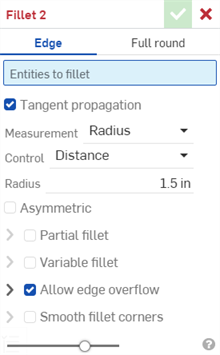
- 选择要应用的圆角类型:边。
- 选择零件上要形成圆边或圆角的任意边或面。Onshape 会自动将正确的特征应用于边。
- 默认情况下,切线延伸设置为将圆角延伸到相切边。如果您不想将圆角延伸到所有相切边,请取消选择该项。
- 选择测量类型,可以是:
- 半径 - 指定圆角的半径测量值。
- 宽度 - 指定圆角两端之间的距离(恒定宽度)。
- 选择控制类型:
- 距离 - 圆角具有环形边,且半径为您所输入的值。如果您输入半径值,则 Onshape 会记住上次为环形圆角输入的值以在创建新环形圆角时使用。
- 圆锥 - 圆角具有圆锥边,且半径为您所输入的值,还可以拥有 Rho 值以定义圆角的样式。
Rho 0.25 - 椭圆曲线
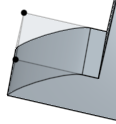
Rho 0.5 - 抛物线
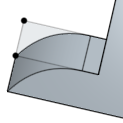
Rho 0.999 - 双曲线
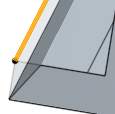
- 曲率 - 圆角将周围边的曲率与您输入的半径值相匹配,也可以将介于 0 到 .999 之间的“幅值”进行匹配以调整切线。(从“显示分析工具”菜单中)启用“斑马条纹”可以更清楚地看到切线:
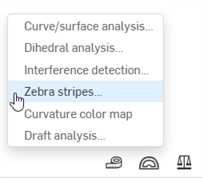
输入半径值时,您也可以使用下图中以箭头指示的拖动操纵器来可视化圆角并得到估计值:
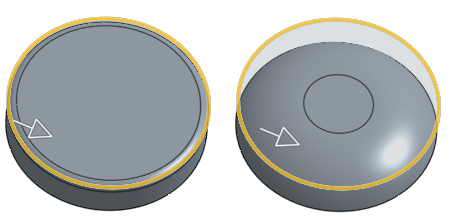
Onshape 会记住“测量类型”和“横截面”的选择,并在后续操作中让打开的对话框中显示上次选择的选项。
- 选中“不对称”并输入第二半径,以便圆角边的一端具有不同的圆角边半径值。单击“翻转不对称”箭头,将圆角的另一端作为第二(不对称)圆角边。
- 选中“局部圆角”以调整圆角沿边的起始位置。从下拉列表中选择一种结束类型:
位置 - 从选定边的一个顶点设置起始位置,输入的值代表百分比。
图元 - 选择平面或嵌合连接器作为起始位置。或者,使用嵌合连接器按钮使用隐式嵌合连接器设置局部圆角的位置。
偏移 - 调整部分圆角的起点,输入的值是与所选边一个顶点的距离。
单击“相反方向”箭头将圆角翻转到起始位置的另一侧。选中“第二边界”可手动调整圆角的“端点类型”和“端点位置”。
- 选中“可变圆角”以通过选择要应用特定值的顶点来改变圆角的形状和大小。(这适用于所有横截面类型。)
- 选择顶点(可用顶点在模型中用黑点指示)。
- 根据上面的说明,为每种横截面类型(环形、圆锥、曲率)调整定义。
在此示例中,环形圆角的半径为 8mm(如视图的上半部分所示),两个橙色(选择的)顶点的半径为 2mm:

-
如果您应用了可变圆角,则可以单击“在边上添加点”选项,以在现有边上创建新点。
-
在对话框中单击“边”输入框。
-
在图形区域中选择零件或曲面边。新点用一个圆表示,每条边都有箭头。
-
使用箭头将点沿边移至某一位置,或在位置输入框中以数字形式输入位置。
-
在“半径”输入框中输入新点的半径。
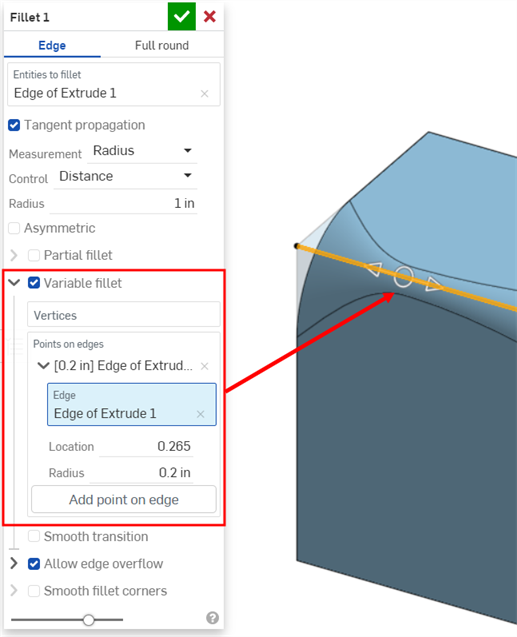
-
(可选)使用上面的方法在同一条边上添加其他任何点。
-
- 如果您应用了可变圆角,则可以选中“平滑过渡”以在圆角顶点间生成平滑的线。
- 默认情况下,“允许边溢出”设置为允许在必要时从圆角曲面上“删除”相切边。默认情况下生成的边严格约束沿圆角边的圆角方向。启用“允许边溢出”后,圆角可以修改由圆角创建的面上的边,以形成平滑且连续的曲面(如下面的第一张图中所示)。禁用该选项后,会保留圆角面上的边,从而形成更加自由流动的零件(如下面的第二张图中所示)。
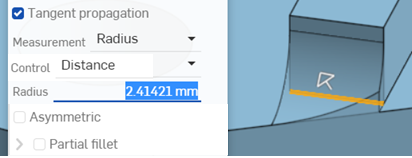
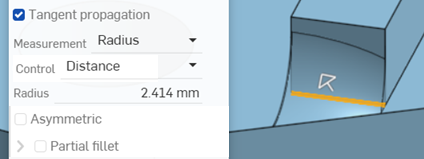
-
单击“允许边溢出”下拉列表以打开一个输入框,您可以从中选择要保留的边。在下面的第一张图中,未保留任何边。在下面的第二张图中,保留了孔的边。请注意,未删除沿孔的外缘的边。
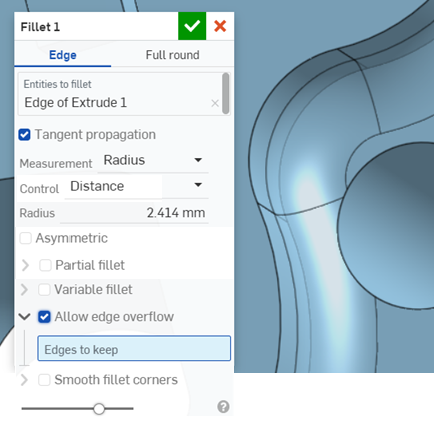
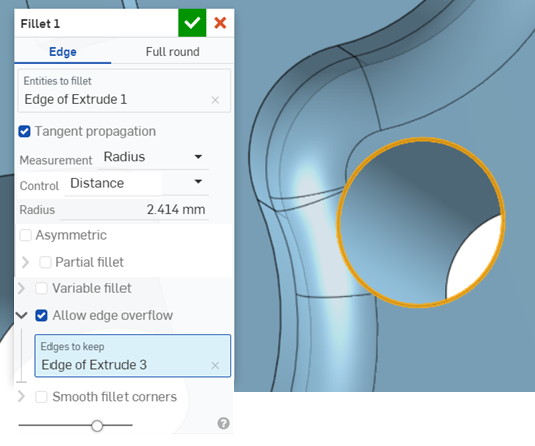
-
选中“平滑圆角拐角”以在两条圆角边之间创建一个圆角顶点(如下图中的左下角所示)。单击“平滑圆角拐角”下拉列表以打开一个输入框,您可以从中选择要从平滑中排除的拐角(如下图中的右下角所示;由橙色顶点亮显)。

- 单击
 。
。
对钣金件进行切角时,建议使用钣金尖角倒钝特征。
打开“斑马条纹”或“曲率颜色表”(在“显示分析工具”菜单下)可帮助识别此优点。
选择要设置圆角的一个面:
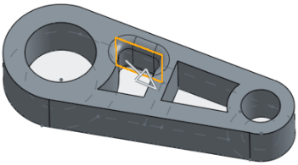
然后,选中“切向延伸”以将圆角延伸到所有相切面:
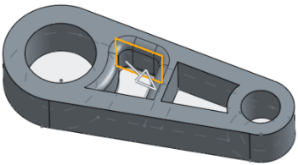
-
选中“不对称”。
-
输入“第二半径”以使得圆角边的一端具有不同的圆角边半径值。
-
单击“翻转不对称”箭头,使用圆角的另一端作为第二个(不对称)圆角边。
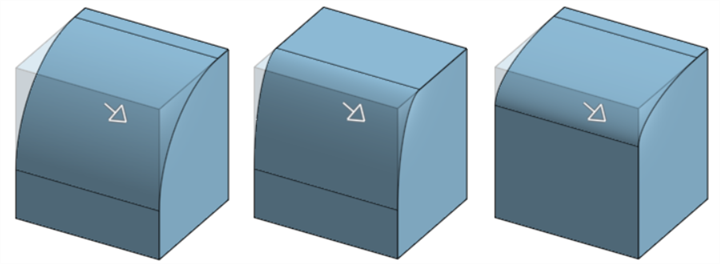
非不对称圆角(如左图所示)、不对称圆角(如中间图所示)和翻转后的不对称圆角(如右图所示)
-
选中“部分圆角”。
-
从下拉列表中选择一种“端点类型”:
位置 - 从选定边的一个顶点设置起始位置,输入的值代表百分比。
图元 - 选择平面或嵌合连接器作为起始位置。或者,使用嵌合连接器按钮使用隐式嵌合连接器设置局部圆角的位置。
偏移 - 调整部分圆角的起点,输入的值是与所选边一个顶点的距离。
-
单击“相反方向”箭头将圆角翻转到“起始位置”的另一侧。
-
或者,选中“第二边界”以调整圆角的“端点类型”或沿边的位置。
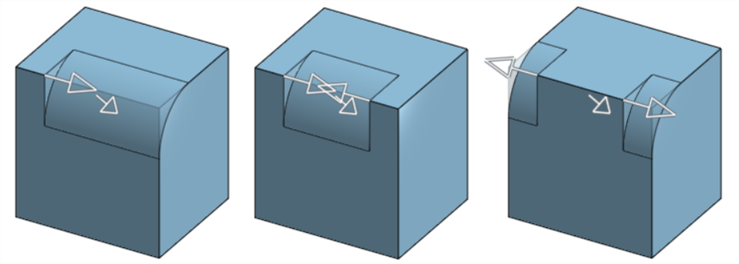
部分圆角(如左图所示)、具有结束位置的部分圆角(如中间图所示)和相反方向的部分圆角(如右图所示)
应用所需的圆角(此处,半径为 0.2):
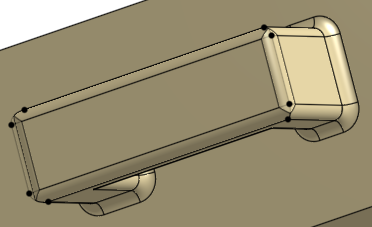
勾选可变圆角,根据需要选择所需数量的顶点(如下所示的 2 个橙色顶点),并为选择的每个顶点提供新的半径(此处为 0.8)。
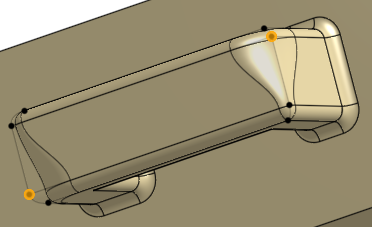
要在边上添加新点,请在对话框中单击“在边上添加点”按钮:
-
在对话框中单击“边”输入框。
-
在图形区域中选择零件或曲面边。新点用一个圆表示,每条边都有箭头。
-
使用箭头将点沿边移至某一位置,或在位置输入框中以数字形式输入位置。
-
在“半径”输入框中输入新点的半径。
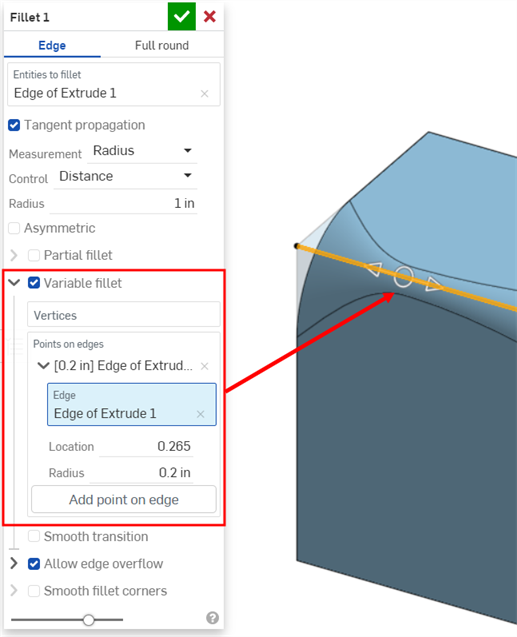
-
(可选)使用上面的方法在同一条边上添加其他任何点。
仅当应用了可变圆角时,此选项才可用。在“显示分析工具”菜单中使用“斑马条纹”来查看效果。注意条纹是如何平滑地从一个面过渡到另一个面的:
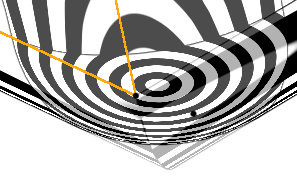
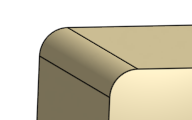
具有可变圆角:
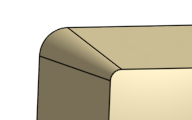
Rho 值小于 0.5(0.1):
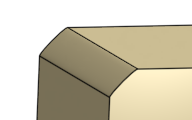
Rho 值 0.5:
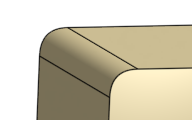
Rho 值大于 0.5(0.999):
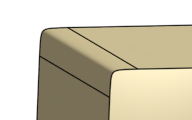
在幅值为 0.5 的情况下:
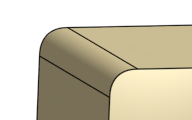
在幅值为 0.999 的情况下:
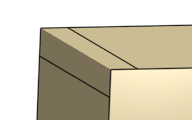
- 单击
 。
。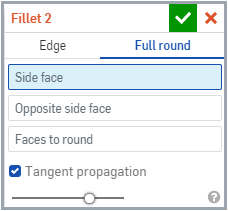
- 选择要应用的圆角类型:全圆角。
- 选择一个侧面和一个对侧面。
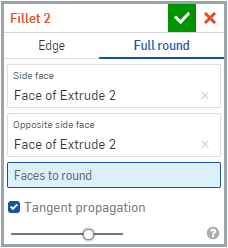
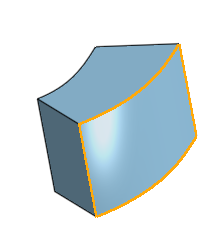
- 选择要替换为混和面的一个或多个面。Onshape 会自动应用正确的特征以提供全圆角,没有任何缝。
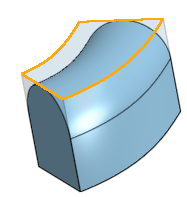
- 默认情况下,切线延伸设置为将圆角延伸到相切边。如果您不想将圆角延伸到所有相切边,请取消选择该项。
- 单击
 。
。
您无法将全圆角一次应用于多个非连续面。
这列出了曲面特征工具的集合。这不是一份详尽的清单。对曲面建模时可以使用其他特征工具。有关其他信息,请参阅曲面。
-
 加厚 - 增加曲面的深度。通过赋予曲面厚度并将其转换为实体、在现有零件或曲面中添加或移除材料,或者在其路径中与零件相交来创建新零件或修改现有零件。
加厚 - 增加曲面的深度。通过赋予曲面厚度并将其转换为实体、在现有零件或曲面中添加或移除材料,或者在其路径中与零件相交来创建新零件或修改现有零件。 -
 闭合 -通过选择空白空间周围的所有边界来创建零件以形成实体。使用任何一组相互相交或在边界处连接的曲面和实体(包括平面和面)来创建体积。通过添加、移除或交叉零件来创建新零件或修改现有零件。
闭合 -通过选择空白空间周围的所有边界来创建零件以形成实体。使用任何一组相互相交或在边界处连接的曲面和实体(包括平面和面)来创建体积。通过添加、移除或交叉零件来创建新零件或修改现有零件。 -
 圆角 - 使尖锐的内部和外部边变圆,并通过选择“边圆角”定义为标准固定半径、或更样式化的圆锥或变量。或者,可选择应用全圆角,以在两条相对边之间创建一个或多个面的无缝融合。
圆角 - 使尖锐的内部和外部边变圆,并通过选择“边圆角”定义为标准固定半径、或更样式化的圆锥或变量。或者,可选择应用全圆角,以在两条相对边之间创建一个或多个面的无缝融合。 -
 面混合 - 圆滑化锐化连接或不相连的内部和外部面,以在面之间创建无缝混合,或者分离混合以创建新面,定义半径或恒定宽度。进一步定义混合横截面(滚球或扫掠轮廓)、对称性、控制、修剪、约束和界限。
面混合 - 圆滑化锐化连接或不相连的内部和外部面,以在面之间创建无缝混合,或者分离混合以创建新面,定义半径或恒定宽度。进一步定义混合横截面(滚球或扫掠轮廓)、对称性、控制、修剪、约束和界限。 -
 删除面 - 从零件中移除几何图元。选择是否修复周围的面(通过延伸面,直到它们相交)、封口空心或保持空心开放。如果没有零件的参数化历史记录(导入的零件常常出现这种情况),此直接编辑工具特别方便。
删除面 - 从零件中移除几何图元。选择是否修复周围的面(通过延伸面,直到它们相交)、封口空心或保持空心开放。如果没有零件的参数化历史记录(导入的零件常常出现这种情况),此直接编辑工具特别方便。 -
 移动面 - 平移、旋转或偏移一个或多个选定面。如果没有零件的参数化历史记录(导入的零件常常出现这种情况),此直接编辑工具特别方便。
移动面 - 平移、旋转或偏移一个或多个选定面。如果没有零件的参数化历史记录(导入的零件常常出现这种情况),此直接编辑工具特别方便。 -
 替换面 - 修剪面或将面延伸到新曲面。如果没有零件的参数化历史记录(导入的零件常常出现这种情况),此直接编辑工具特别方便。
替换面 - 修剪面或将面延伸到新曲面。如果没有零件的参数化历史记录(导入的零件常常出现这种情况),此直接编辑工具特别方便。 -
 偏移曲面 - 通过偏移现有面、曲面或草图面域创建新曲面。将偏移距离设置为 0 可在原位创建一个副本。
偏移曲面 - 通过偏移现有面、曲面或草图面域创建新曲面。将偏移距离设置为 0 可在原位创建一个副本。 -
 边界曲面 - 创建或添加由其边界轮廓指定的曲面。
边界曲面 - 创建或添加由其边界轮廓指定的曲面。 -
 填充 - 通过定义边界创建曲面(或从曲面创建零件),并使用边界条件优化曲面(而非要求使用参考曲面)。
填充 - 通过定义边界创建曲面(或从曲面创建零件),并使用边界条件优化曲面(而非要求使用参考曲面)。 -
 移动边界 - 移动曲面的边界边以对其进行延伸或修剪。
移动边界 - 移动曲面的边界边以对其进行延伸或修剪。 -
 直纹曲面 - 从草图区域的现有边或多条边创建新的或额外的直纹曲面。
直纹曲面 - 从草图区域的现有边或多条边创建新的或额外的直纹曲面。 -
 相互修剪 - 通过延伸交点来修剪两个相邻的曲面以完成修剪。
相互修剪 - 通过延伸交点来修剪两个相邻的曲面以完成修剪。 -
 受限曲面 - 根据指定公差范围内的点或网格数据创建曲面。显示偏差并优化性能或平滑度。
受限曲面 - 根据指定公差范围内的点或网格数据创建曲面。显示偏差并优化性能或平滑度。
通过选择“边圆角”可使尖锐的内部和外部边变圆,并定义为标准的固定半径或更样式化的圆锥或变量。此外,还可选择应用全圆角,以在两条相对边之间创建一个或多个面的无缝融合。
- 轻按“圆角”工具图标 (
 )。
)。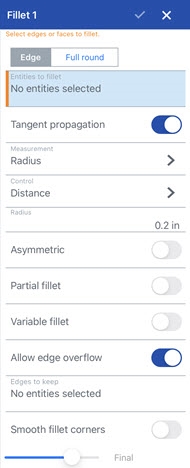
- 选择“边”。
- 选择零件上要形成圆边或圆角的任意边或面。Onshape 会自动将正确的特征应用于边。
- 默认情况下,切线延伸设置为将圆角延伸到相切边。如果您不想将圆角延伸到所有相切边,请关闭。
- 选择测量类型,可以是:
- 半径 - 指定圆角的半径测量值。
- 宽度 - 指定圆角两端之间的距离(恒定宽度)。
- 选择控制类型:
距离 - 圆角具有环形边,且半径为您所输入的值
圆锥 - 圆角具有圆锥边,且半径为您所输入的值,还可以拥有 Rho 值以定义圆角的样式。
Rho 0.25 - Elliptical curve
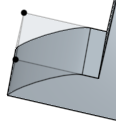
Rho 0.5 - Parabolic curve
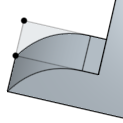
Rho 0.999 - Hyperbolic curve
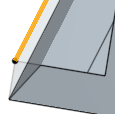
- 曲率 - 圆角与具有所输入半径值的周围边的曲率匹配,并且(可选)幅值在 0 到 0.999 之间,以调整切线。
输入半径值时,您也可以使用下图中以箭头指示的拖动操纵器来可视化圆角并得到估计值:
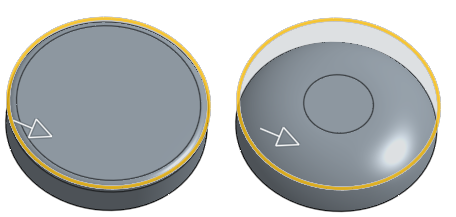
- 打开“不对称”并输入第二半径,以便圆角边的一端具有不同的圆角边半径值。单击“翻转不对称”箭头,将圆角的另一端作为第二(不对称)圆角边。
- 选中“局部圆角”以调整圆角沿边的起始位置。从下拉列表中选择一种结束类型:
位置 - 从选定边的一个顶点设置起始位置,输入的值代表百分比。
图元 - 选择平面或嵌合连接器作为起始位置。或者,使用嵌合连接器按钮使用隐式嵌合连接器设置局部圆角的位置。
偏移 - 调整部分圆角的起点,输入的值是与所选边一个顶点的距离。
单击“相反方向”箭头将圆角翻转到起始位置的另一侧。选中“第二边界”可手动调整圆角的“端点类型”和“端点位置”。
- 打开可变圆角以通过选择要应用特定值的顶点来更改圆角的形状和大小。(这适用于所有横截面类型。)
- 选择顶点(可用顶点在模型中用黑点指示)。
- 根据上面的说明,为每种横截面类型(环形、圆锥、曲率)调整定义。
在此示例中,环形圆角的半径为 8mm(如视图的上半部分所示),两个橙色(选择的)顶点的半径为 2mm:

-
如果您应用了可变圆角,则可以单击“边上的点”选项,以在现有边上创建新点。
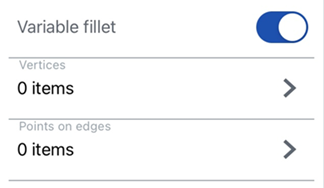
-
在下一个对话框中单击“在边上添加点”按钮。
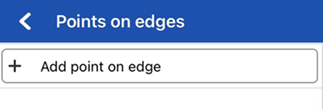
-
选择“边”输入框,然后在图形区域中选择零件或曲面边。新点用一个圆表示,每条边都有箭头。
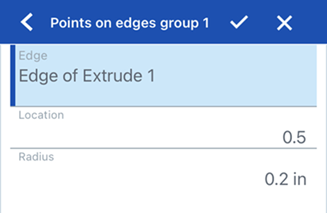
-
使用箭头将点沿边移至某一位置,或在位置输入框中以数字形式输入位置。
-
在“半径”输入框中输入新点的半径。
-
(可选)使用上面的方法在同一条边上添加其他任何点。
-
- 如果您应用了可变圆角,则可以选择性地选中“平滑过渡”,以在圆角顶点间生成平滑的线。
- 默认情况下,“允许边溢出”设置为允许在必要时从圆角曲面上“删除”相切边。默认情况下生成的边严格约束沿圆角边的圆角方向。启用“允许边溢出”后,圆角可以修改由圆角创建的面上的边,以形成平滑且连续的曲面(如下面的第一张图中所示)。禁用该选项后,会保留圆角面上的边,从而形成更加自由流动的零件(如下面的第二张图中所示)。
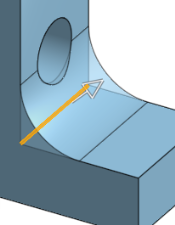
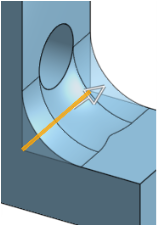
-
单击“要保留的边”,然后在图形区域中选择边。在下面的第一张图中,未保留任何边。在下面的第二张图中,保留了孔的边。请注意,未删除沿孔的外缘的边。
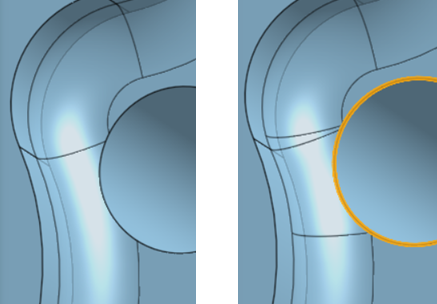
- 启用“平滑圆角拐角”以在两条圆角边之间创建一个圆角顶点(如下图中的左下角所示)。选择要从平滑中排除的任何拐角(如下图中的右下角所示;由橙色顶点亮显)。
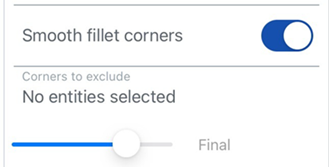
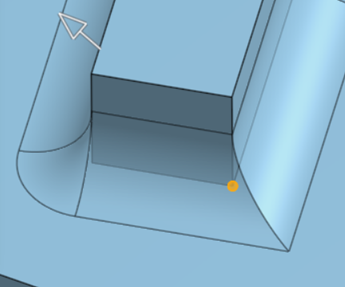
- 轻按复选标记。
对钣金件进行切角时,建议使用钣金尖角倒钝特征。
选择要设置圆角的一个面:
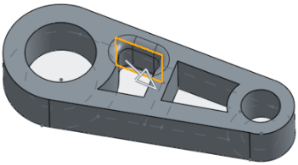
然后,选中“切向延伸”以将圆角延伸到所有相切面:
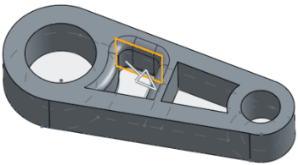
-
开启“不对称”。
-
输入“第二半径”以使得圆角边的一端具有不同的圆角边半径值。
-
单击“翻转不对称”箭头,使用圆角的另一端作为第二个(不对称)圆角边。
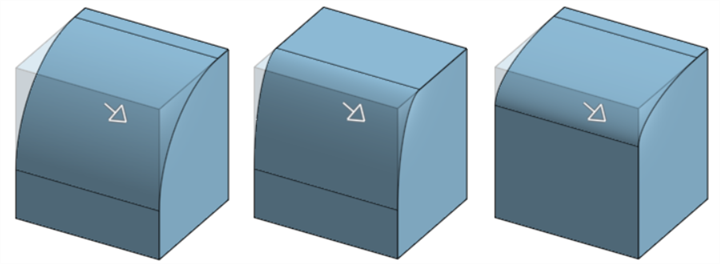
非不对称圆角(如左图所示)、不对称圆角(如中间图所示)和翻转后的不对称圆角(如右图所示)
-
开启部分圆角。
-
沿着边调整圆角的起始位置。
-
单击“相反方向”箭头,将圆角翻转到起始位置的另一侧。如果需要,打开“结束位置”以沿着边调整圆角的结束位置。
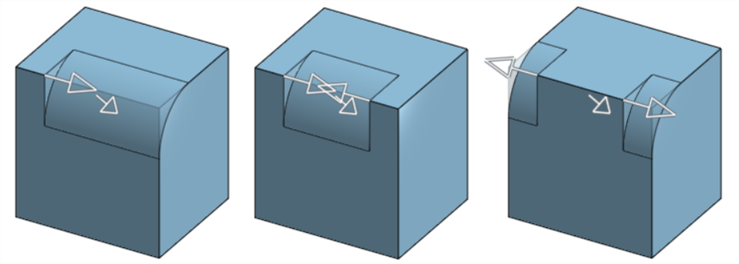
部分圆角(如左图所示)、具有结束位置的部分圆角(如中间图所示)和相反方向的部分圆角(如右图所示)
应用所需的圆角(此处,半径为 0.2):
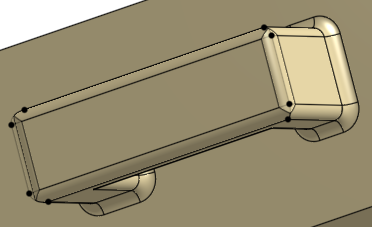
勾选可变圆角,根据需要选择所需数量的顶点(如下所示的 2 个橙色顶点),并为选择的每个顶点提供新的半径(此处为 0.8)。
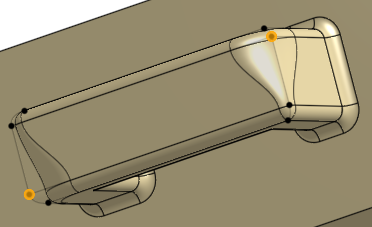
如果您应用了可变圆角,则可以单击“边上的点”选项,以在现有边上创建新点。
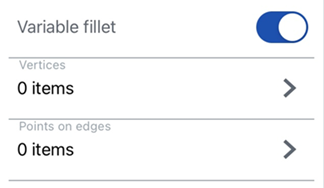
-
在下一个对话框中单击“在边上添加点”按钮。
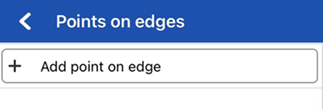
-
选择“边”输入框,然后在图形区域中选择零件或曲面边。新点用一个圆表示,每条边都有箭头。
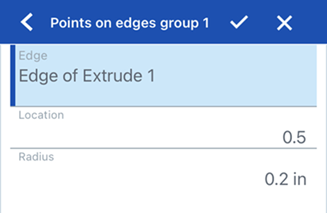
-
使用箭头将点沿边移至某一位置,或在位置输入框中以数字形式输入位置。
-
在“半径”输入框中输入新点的半径。
-
(可选)使用上面的方法在同一条边上添加其他任何点。
此选项仅在应用可变圆角时提供。打开“斑马条纹”以查看效果。(您可以在“视图立方体”菜单的“曲率可视化”菜单下找到“斑马条纹”。) 请注意现在条纹从一个面平滑过渡到另一个面:
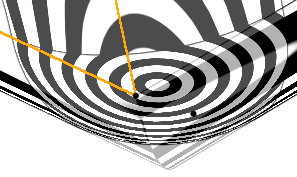
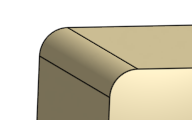
在可变圆角的情况下
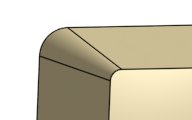
Rho 值小于 0.5(0.1):
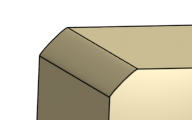
Rho 值 0.5:
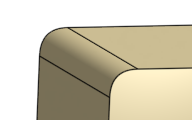
Rho 值大于 0.5(0.999):
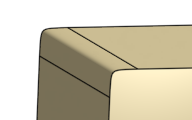
在幅值为 0.5 的情况下:
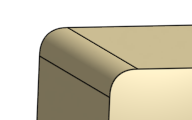
在幅值为 0.999 的情况下:
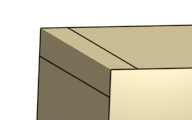
- 轻按“圆角”工具图标 (
 )。
)。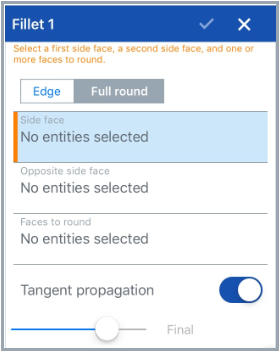
- 选择“全圆角”。
- 选择一个侧面和一个对侧面。
- 选择要替换为混和面的一个或多个面。Onshape 会自动将正确的特征应用于边。
- 默认情况下,切线延伸设置为将圆角延伸到相切边。如果您不想将圆角延伸到所有相切边,请关闭。
- 轻按复选标记。
您无法将全圆角一次应用于多个非连续面。
通过选择“边圆角”可使尖锐的内部和外部边变圆,并定义为标准的固定半径或更样式化的圆锥或变量。此外,还可选择应用全圆角,以在两条相对边之间创建一个或多个面的无缝融合。
- 轻按“圆角”工具。

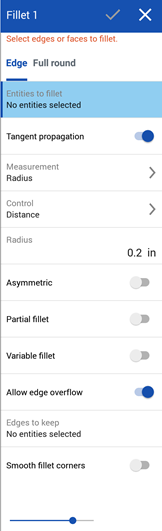
- 选择零件上要形成圆边或圆角的任意边或面。Onshape 会自动将正确的特征应用于边。
- 默认情况下,切线延伸设置为将圆角延伸到相切边。如果您不想将圆角延伸到所有相切边,请关闭。
- 选择测量类型,可以是:
- 半径 - 指定圆角的半径测量值。
- 宽度 - 指定圆角两端之间的距离(恒定宽度)。
- 选择横截面类型:
环形 - 圆角具有环形边,且半径为您所输入的值
圆锥 - 圆角具有圆锥边,且半径为您所输入的值,还可以拥有 Rho 值以定义圆角的样式。
Rho 0.25 - Elliptical curve
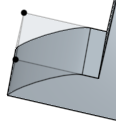
Rho 0.5 - Parabolic curve
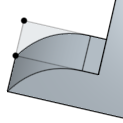
Rho 0.999 - Hyperbolic curve
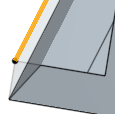
- 曲率 - 圆角与具有所输入半径值的周围边的曲率匹配,并且(可选)幅值在 0 到 0.999 之间,以调整切线。
输入半径值时,您也可以使用下图中以箭头指示的拖动操纵器来可视化圆角并得到估计值:
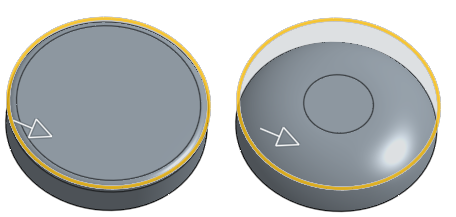
- 打开“不对称”并输入第二半径,以便圆角边的一端具有不同的圆角边半径值。单击“翻转不对称”箭头,将圆角的另一端作为第二(不对称)圆角边。
- 选中“局部圆角”以调整圆角沿边的起始位置。从下拉列表中选择一种结束类型:
位置 - 从选定边的一个顶点设置起始位置,输入的值代表百分比。
图元 - 选择平面或嵌合连接器作为起始位置。或者,使用嵌合连接器按钮使用隐式嵌合连接器设置局部圆角的位置。
偏移 - 调整部分圆角的起点,输入的值是与所选边一个顶点的距离。
单击“相反方向”箭头将圆角翻转到起始位置的另一侧。选中“第二边界”可手动调整圆角的“端点类型”和“端点位置”。
- 打开可变圆角以通过选择要应用特定值的顶点来更改圆角的形状和大小。(这适用于所有横截面类型。)
- 选择顶点(可用顶点在模型中用黑点指示)。
- 根据上面的说明,为每种横截面类型(环形、圆锥、曲率)调整定义。
在此示例中,环形圆角的半径为 8mm(如视图的上半部分所示),两个橙色(选择的)顶点的半径为 2mm:

-
如果您应用了可变圆角,则可以单击“在边上添加点”选项,以在现有边上创建新点。
-
在对话框中单击“边”输入框。
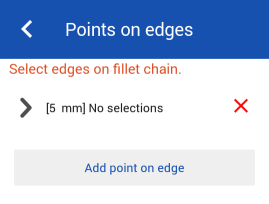
-
在图形区域中选择零件或曲面边。新点用一个圆表示,每条边都有箭头。
-
使用箭头将点沿边移至某一位置,或在位置输入框中以数字形式输入位置。
-
在“半径”输入框中输入新点的半径。
-
(可选)使用上面的方法在同一条边上添加其他任何点。
-
- 如果您应用了可变圆角,则可以选中“平滑过渡”以在圆角顶点间生成平滑的线。
- 默认情况下,“允许边溢出”设置为允许在必要时从圆角曲面上“删除”相切边。默认情况下生成的边严格约束沿圆角边的圆角方向。启用“允许边溢出”后,圆角可以修改由圆角创建的面上的边,以形成平滑且连续的曲面(如下面的第一张图中所示)。禁用该选项后,会保留圆角面上的边,从而形成更加自由流动的零件(如下面的第二张图中所示)。
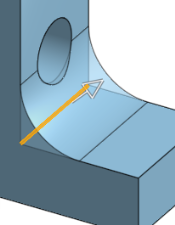
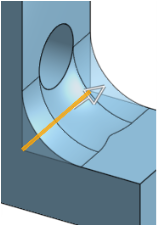
-
单击“要保留的边”,然后在图形区域中选择边。在下面的第一张图中,未保留任何边。在下面的第二张图中,保留了孔的边。请注意,未删除沿孔的外缘的边。
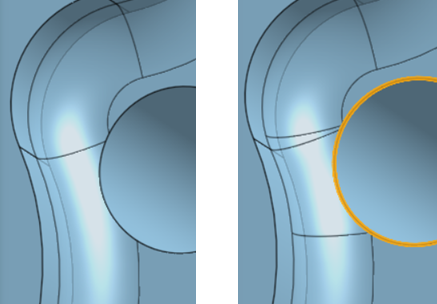
- 启用“平滑圆角拐角”以在两条圆角边之间创建一个圆角顶点(如下图中的左下角所示)。选择要从平滑中排除的任何拐角(如下图中的右下角所示;由橙色顶点亮显)。
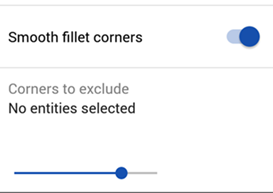
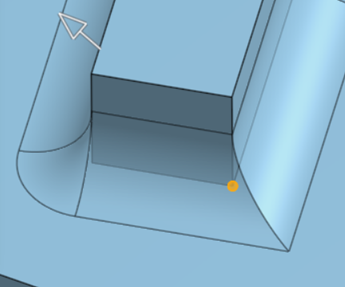
- 轻按复选标记。
对钣金件进行切角时,建议使用钣金尖角倒钝特征。
选择要设置圆角的一个面:
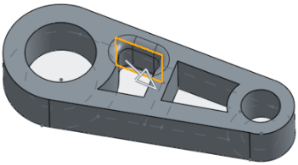
然后,选中“切向延伸”以将圆角延伸到所有相切面:
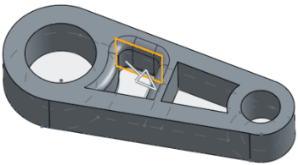
-
开启“不对称”。
-
输入“第二半径”以使得圆角边的一端具有不同的圆角边半径值。
-
单击“翻转不对称”箭头,使用圆角的另一端作为第二个(不对称)圆角边。
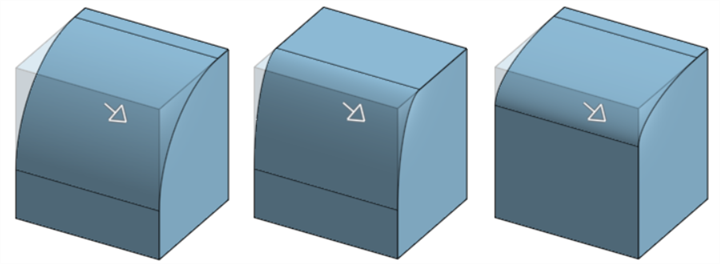
非不对称圆角(如左图所示)、不对称圆角(如中间图所示)和翻转后的不对称圆角(如右图所示)
-
开启部分圆角。
-
沿着边调整圆角的起始位置。
-
单击“相反方向”箭头,将圆角翻转到起始位置的另一侧。如果需要,打开“结束位置”以沿着边调整圆角的结束位置。
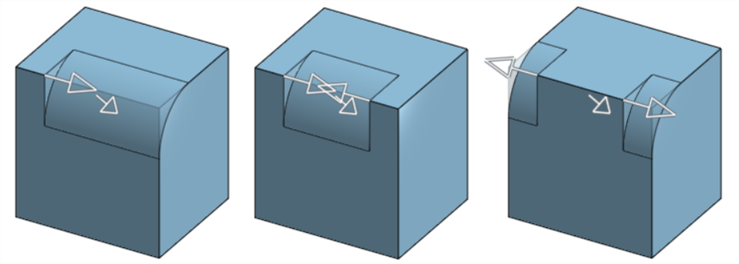
部分圆角(如左图所示)、具有结束位置的部分圆角(如中间图所示)和相反方向的部分圆角(如右图所示)
应用所需的圆角(此处,半径为 0.2):
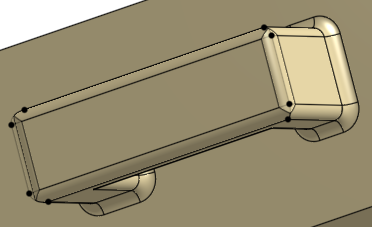
勾选可变圆角,根据需要选择所需数量的顶点(如下所示的 2 个橙色顶点),并为选择的每个顶点提供新的半径(此处为 0.8)。
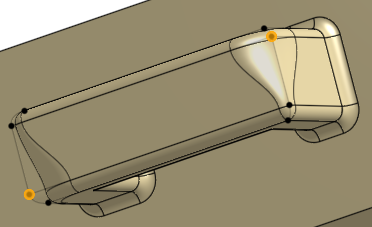
要在边上添加新点,请在对话框中单击“在边上添加点”按钮:
-
在对话框中单击“边”输入框。
-
在图形区域中选择零件或曲面边。新点用一个圆表示,每条边都有箭头。
-
使用箭头将点沿边移至某一位置,或在位置输入框中以数字形式输入位置。
-
在“半径”输入框中输入新点的半径。
-
(可选)使用上面的方法在同一条边上添加其他任何点。
此选项仅在应用可变圆角时提供。打开“斑马条纹”以查看效果。(可以在 “视图立方体” 菜单的“曲率可视化”菜单下找到“斑马条纹”。) 请注意现在条纹从一个面平滑过渡到另一个面:
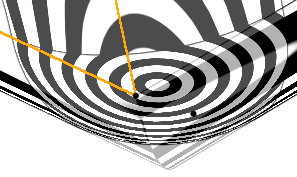
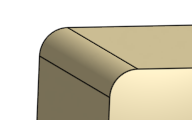
具有可变圆角:
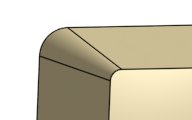
Rho 值小于 0.5(0.1):
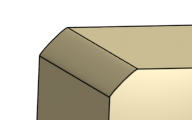
Rho 值 0.5:
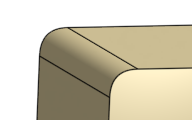
Rho 值大于 0.5(0.999):
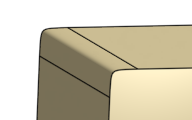
在幅值为 0.5 的情况下:
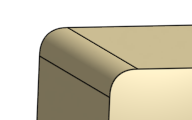
在幅值为 0.999 的情况下:
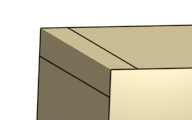
- 轻按“圆角”工具。

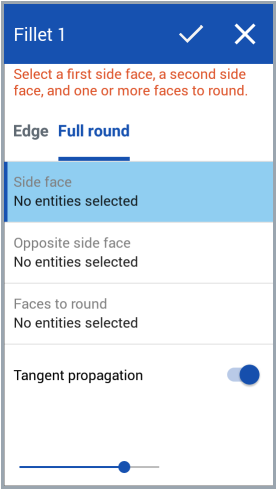
- 选择“全圆角”。
- 选择一个侧面和一个对侧面。
- 选择要替换为混和面的一个或多个面。Onshape 会自动将正确的特征应用于边。
- 默认情况下,切线延伸设置为将圆角延伸到相切边。如果您不想将圆角延伸到所有相切边,请关闭。
- 轻按复选标记。
您无法将全圆角一次应用于多个非连续面。
创建圆角时,如果圆角规格对于选定的边或面来说过大,您可能会遇到错误。在这种情况下,Onshape 会显示指定圆角的可视化,以帮助诊断该特征的故障原因: